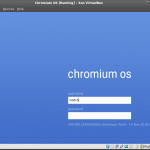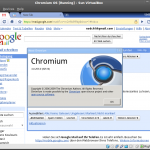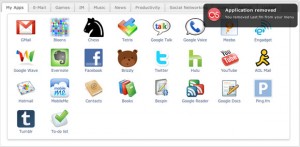 Flow ist ein ChromiumOS Build von Hexxeh, welcher schon länger sehr interessante Builds von ChromiumOS erstellt. In der aktuellen Version finden sich viele Änderungen. Flow ist für alle Wartenden interessant, die in ChromeOS hereinschnuppern wollen.
Flow ist ein ChromiumOS Build von Hexxeh, welcher schon länger sehr interessante Builds von ChromiumOS erstellt. In der aktuellen Version finden sich viele Änderungen. Flow ist für alle Wartenden interessant, die in ChromeOS hereinschnuppern wollen.
Flow lässt sich auf SD Karten oder USB Sticks installieren und startet von dort aus, ohne das laufende System zu verändern. Es bietet somit einen gefahrlosen Einblick in das, was das ChromiumOS Projekt bisher auf die Beine gestellt hat.
Die neue Version von Flow kommt mit einem Auto-Updater und veränderbarem Menü. Parallel wurde die Hardwareunterstützung erweitert, so dass Flow auf mehr PCs lauffähig ist. Unterstützung für Webcams und WLAN-Karten, sowie Nvidias ION runden das OS ab.
Aktuell ist Flow nur als Image für USB Sticks und SD Karten vorhanden, ein VMWare Image soll ebenfalls in Kürze folgen.
Um Flow selbst zu testen sind folgende Schritte zu befolgen:
- Flow von der Webseite herunterladen: Download Flow
- Die heruntergeladene Datei entpacken
- Mittels „sudo apt-get install usb-imagewriter“ den USB-ImageWriter installieren (Windows Benutzer laden sich den Image Writer für Windows herunter)
- Den ImageWriter aus dem Menü starten (alternativ: Alt+F2 dann imagewriter eingeben)
- ChromeOS-Flow.img, sowie den USB Stick auswählen und schreiben
- System booten und vom Stick starten
Was haltet ihr von ChromiumOS und im Speziellen vom Flow Build? Läuft eure Hardware mit der aktuellen Version und seht ihr den ChromiumOS Ansatz als zukunftsträchtig?